Motorola MOTOROKR EM30 User Manual [vi]
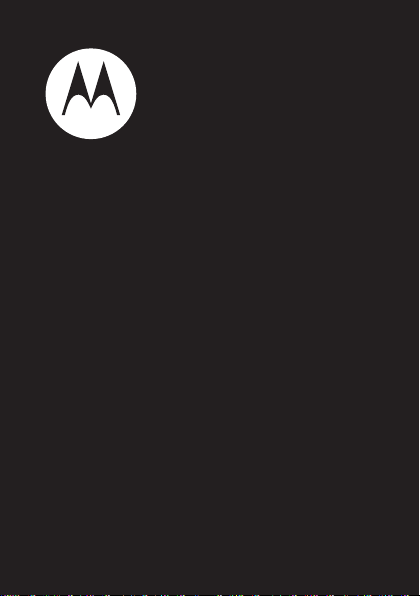
TM
MOTOROKR
Hướng Dẫn Sử Dụng Nhanh
EM30
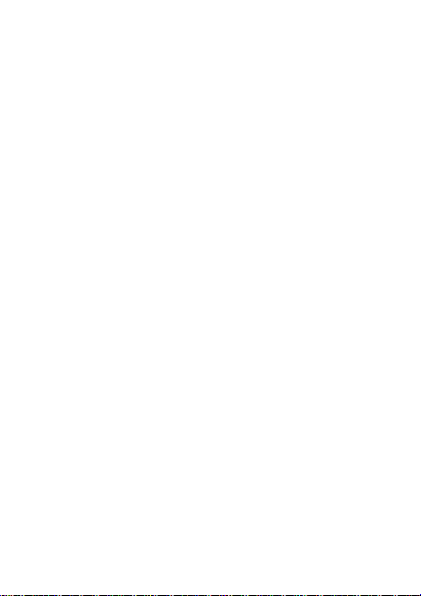
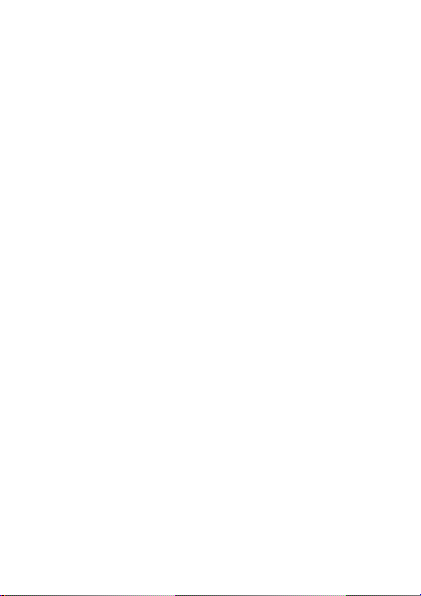
chaøo möøng
Vôùi maùy ñieän thoaïi MOTO
baám moät phím ñeå chuyeån töø ñieän ñaøm sang nghe
nhaïc!
•
Chæ caàn baám moät phím laø chieác maùy ñieän thoaïi
seõ trôû thaønh thieát bò nghe
naêng, nhôø vaøo coâng ngheä Motorola
ModeShift™
•
Cheùp caùc
nhôø coâng ngheä keát noái toác ñoä cao USB 2.0 vaø
deã daøng nhôø phaàn meàm
Microsoft® Windows® Media Player 11
(trang 25).
•
Thöôûng thöùc
khoâng daây Bluetooth (xem trang 32).
•
Löu ñöôïc tôùi
microSD 8GB (theo chuaån eACC+ vôùi tæ leä
neùn 128 kbps, söùc chöùa thaät phuï thuoäc vaøo
noäi dung löu tröõ) (xem trang 10).
•
Nghe caùc keânh
tai nghe côõ 3,5mm (trang 43).
ROKR™
(xem trang 28).
baøi haùt
öa thích cuûa baïn raát nhanh
aâm nhaïc
6000 baøi haùt
FM
EM30, chæ caàn
nhaïc
qua tai nghe stereo
trong theû nhôù
yeâu thích cuûa baïn baèng
, vôùi ñaày ñuû tính
1
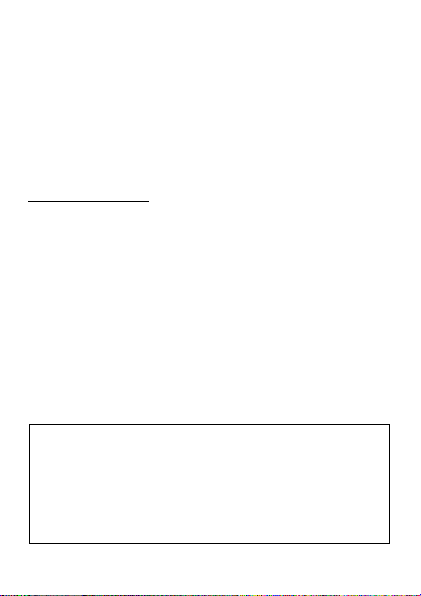
•
Ghi chuù: Vui loøng ñoïc kyõ phaàn
Thoâng tin veà An toaøn
vaø Luaät leä
raát quan troïng trong quyeån saùch naøy
tröôùc khi söû duïng maùy ñieän thoaïi laàn ñaàu tieân.
Thöôøng xuyeân xem laïi caùc thoâng tin naøy giuùp baïn
nhôù kyõ hôn caùch söû duïng maùy ñieän thoaïi an toaøn.
Caù nhaân hoùa
taét treân maøn hình, danh muïc chính vaø caùc
trang trí treân maøn hình cho phuø hôïp vôùi phong
caùch rieâng cuûa baïn (trang 18).
Muoán bieát theâm chi tieát:
trong maùy ñieän thoaïi, baám
Ñeå xem höôùng daãn vaø tìm hieåu theâm veà chieác maùy
ñieän thoaïi naøy, vui loøng truy caäp vaøo trang Web
www.hellomoto.com
maùy ñieän thoaïi
Ñeå ñoïc caùc höôùng daãn coù
s > ~ Office Tools
.
! Thay ñoåi phím
>Help
.
2
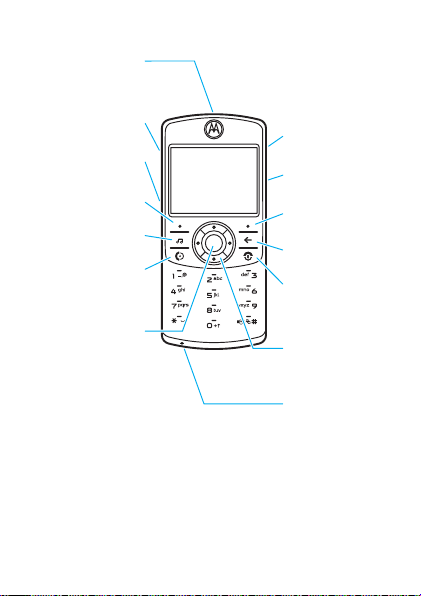
Loã caém tai nghe
(treân ñænh maùy)
Phím ñieàu chænh
Phím choïn beân
Phím meàm traùi
Phím nghe nhaïc
Goïi & Traû lôøi.
Môû danh muïc,
choïn muïc.
Coång Micro-USB
Phím Khoùa
Phím meàm phaûi
Phím Xoùa/Quay
laïi
Môû/taét. Keát thuùc,
thoaùt khoûi danh
muïc.
Di chuyeån leân/
xuoáng/traùi/phaûi.
Microphone
Höôùng daãn:
Baám
phím giöõa s
chính vaø choïn caùc muïc choïn. Baám
|
ñeå xoùa caùc kyù töï hoaëc soá vöøa nhaäp, hoaëc quay
laïi
laïi danh muïc tröôùc.
ñeå môû danh muïc
phím xoùa/quay
3
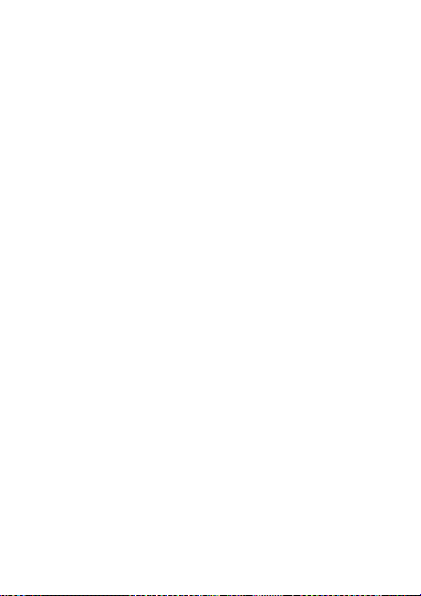
noäi dung
sô ñoà danh muïc. . . . . . . . . . . . . . . . . . . . . . . . . . . . 6
môû ñaàu . . . . . . . . . . . . . . . . . . . . . . . . . . . . . . . . . . 10
laép theû SIM . . . . . . . . . . . . . . . . . . . . . . . . . . . . . 10
laép theû nhôù . . . . . . . . . . . . . . . . . . . . . . . . . . . . . 10
laép pin . . . . . . . . . . . . . . . . . . . . . . . . . . . . . . . . . 11
thaùo pin. . . . . . . . . . . . . . . . . . . . . . . . . . . . . . . . 12
saïc pin . . . . . . . . . . . . . . . . . . . . . . . . . . . . . . . . 12
ñeå tieát kieäm pin . . . . . . . . . . . . . . . . . . . . . . . . . . 13
taét & môû maùy . . . . . . . . . . . . . . . . . . . . . . . . . . . 14
goïi ñieän thoaïi . . . . . . . . . . . . . . . . . . . . . . . . . . . 14
traû lôøi cuoäc goïi . . . . . . . . . . . . . . . . . . . . . . . . . . 14
keát thuùc cuoäc goïi . . . . . . . . . . . . . . . . . . . . . . . . 15
löu soá ñieän thoaïi . . . . . . . . . . . . . . . . . . . . . . . . . 15
goïi cho soá ñieän thoaïi löu trong danh baï . . . . . . . 16
soá ñieän thoaïi cuûa baïn . . . . . . . . . . . . . . . . . . . . . 16
phím taét. . . . . . . . . . . . . . . . . . . . . . . . . . . . . . . . 17
caøi ñaët . . . . . . . . . . . . . . . . . . . . . . . . . . . . . . . . . . 18
phím taét ôû maøn hình chôø . . . . . . . . . . . . . . . . . . . 18
danh muïc chính . . . . . . . . . . . . . . . . . . . . . . . . . 19
saép xeáp laïi danh muïc chính . . . . . . . . . . . . . . . . 19
hình neàn . . . . . . . . . . . . . . . . . . . . . . . . . . . . . . . 19
baûo veä maøn hình. . . . . . . . . . . . . . . . . . . . . . . . . 20
4
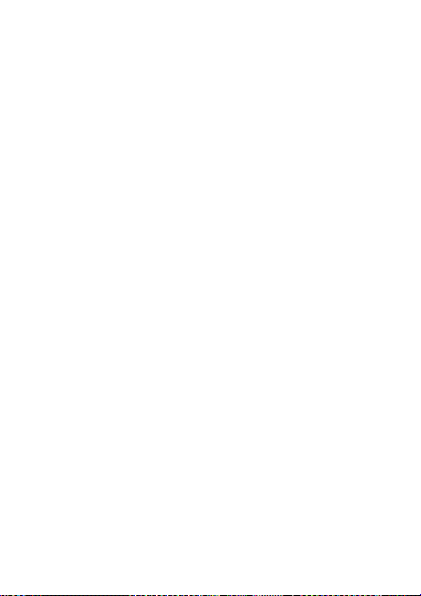
aâm nhaïc . . . . . . . . . . . . . . . . . . . . . . . . . . . . . . . . . 21
giôùi thieäu . . . . . . . . . . . . . . . . . . . . . . . . . . . . . . . 21
1. taûi baøi haùt vaøo maùy tính . . . . . . . . . . . . . . . . . 22
2. taûi baøi haùt vaøo maùy ñieän thoaïi . . . . . . . . . . . . 25
3. nghe nhaïc. . . . . . . . . . . . . . . . . . . . . . . . . . . . 28
giaáu chöông trình nghe nhaïc . . . . . . . . . . . . . . . 31
söû duïng tai nghe Bluetooth® . . . . . . . . . . . . . . . 32
thay ñoåi caøi ñaët loa . . . . . . . . . . . . . . . . . . . . . . . 33
khoùa baøn phím . . . . . . . . . . . . . . . . . . . . . . . . . . 34
thöïc hieän caùc taùc vuï khaùc khi ñang nghe nhaïc . 34
töï taûi baøi haùt vaøo maùy ñieän thoaïi hay theû nhôù . . 36
taïo tuyeån taäp baøi haùt. . . . . . . . . . . . . . . . . . . . . . 39
thöôûng thöùc tuyeån taäp. . . . . . . . . . . . . . . . . . . . . 41
caøi ñaët chöông trình nghe nhaïc . . . . . . . . . . . . . 41
taét chöông trình nghe nhaïc . . . . . . . . . . . . . . . . . 42
ñaøi FM . . . . . . . . . . . . . . . . . . . . . . . . . . . . . . . . . . 43
phim video . . . . . . . . . . . . . . . . . . . . . . . . . . . . . . . 48
maùy chuïp aûnh . . . . . . . . . . . . . . . . . . . . . . . . . . . . 57
phuï kieän . . . . . . . . . . . . . . . . . . . . . . . . . . . . . . . . . 63
5
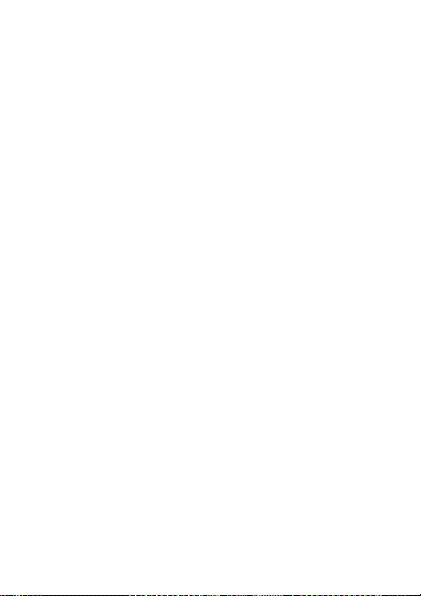
sô ñoà danh muïc
danh muïc chính
)
:
~
6
Contacts
Messages
• Create Message
• Inbox
• My Folders
• Templates
• Drafts
• Outbox
•Email
• Call Voicemail
Office Tools
• Calendar
•Email
•Sync
• Download
Manager
•(
tieáp theo ôû coät
beân caïnh
)
~
theo
(xem trang sau)
* chöùc naêng tuøy choïn
Office Tools (
)
• File Manager
•Memory Card
•My Blog*
• Music and
Sounds
• Pictures
• Videos
•Voice Note
• Application
Downloads
• Unrecognizable
Files
•My Documents
•Alarm Clock
• World Clock
•Calculator
• Dialing Services
• Task List
• Notes
•Help
tieáp
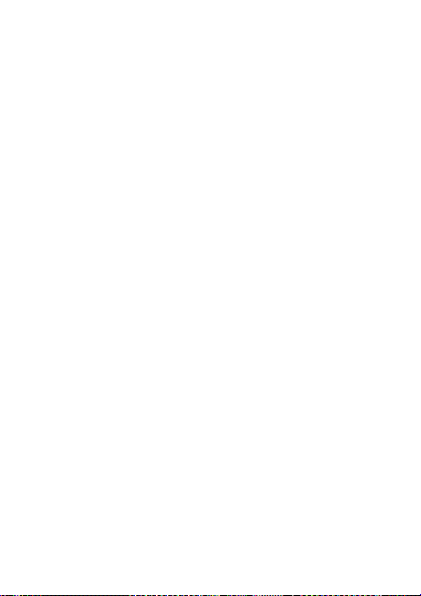
danh muïc chính (tieáp theo)
<
Multimedia
• Media Finder
•Camera
• Video Camera
•FM Radio
• Voice Recorder
ó
Games
!
IM
>
Recent Calls
;
Mobile Internet
•Browser
•My Bookmarks
• My Web Pages
• History
•Go to URL
• Browser Setup
@
Settings
• (xem trang sau)
=
Music
Ñaây laø sô ñoà danh muïc
Danh muïc trong
chuaån.
maùy ñieän thoaïi cuûa baïn coù
theå hôi khaùc.
Xem trang 19 veà caùch thay
ñoåi caùc phím taét treân maøn
hình chôø vaø vieäc hieån thò
danh muïc chính.
Höôùng daãn:
thoaùt khoûi danh muïc hieän
taïi, hoaëc baám
moïi danh muïc.
* chöùc naêng tuøy choïn
Baám | ñeå
O
ñeå ñoùng
7
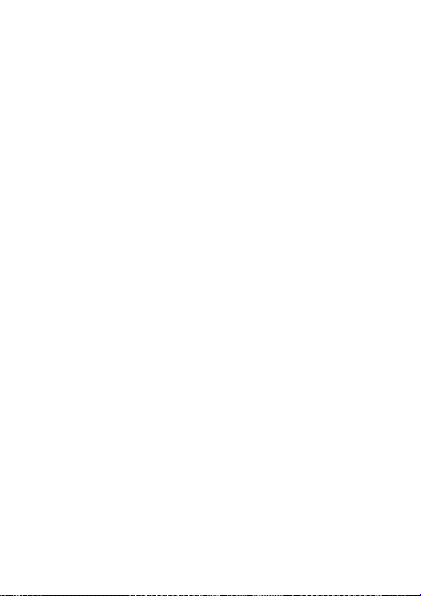
danh muïc caøi ñaët
• Profiles
• Themes
• Home Screen
• Navigation Keys
• Change Wallpaper
• Connections
• Bluetooth®
• USB Settings
•Media
Synchronizatio
n
• Memory Card
• Modem
• USB Printing
• Voice Networks *
• Data Connections
•Add a
Connection
•Edit a
Connection
• Remove a
Connection
8
• Call Settings
• Speed Dial
• Call Forward
• In-Call Setup
• In-Call Timer
•Answer
Options
• In-Call
Message Alert
• Roam Alert
• Call Waiting
• Auto-Redial
• Call Drop Tone
• Dialing Setup
• My Caller ID
•DTMF
• Dialing Prefix
• Call Barring *
• Fixed Dialing
• My SIM Number
• Active Line *
(xem trang sau)
* chöùc naêng tuøy choïn
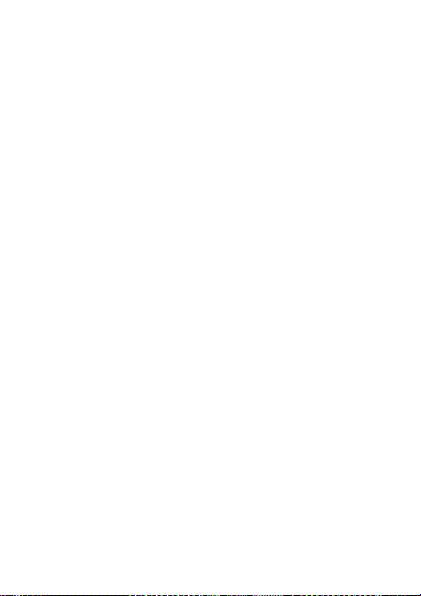
danh muïc caøi ñaët (tieáp theo)
• Phone Settings
• Display Settings
•Display
Tim eou t
• Screensaver
• Brightness
• Airplane Mode
• Battery Meter
• Time & Date
• Language
• Talking Phone
• Text Entry
• Reset
• Reset All
Settings
• Delete All Data
• Delete
Memory Cards
•View Memory
• Properties
• Legal Notices
• Java™ System
• OTA Updates
• Headset Settings
• Auto-Answer
• Voice Dial
• TTY Settings *
•Security
• Phone Lock
• Application Lock
• SIM Lock
• Change Passwords
• Certificates
•Network
• Current Network
• Scan Avail.
Networks
• Find New Network
• My Network List
• Search Setup
•Service Tone
* chöùc naêng tuøy choïn
9
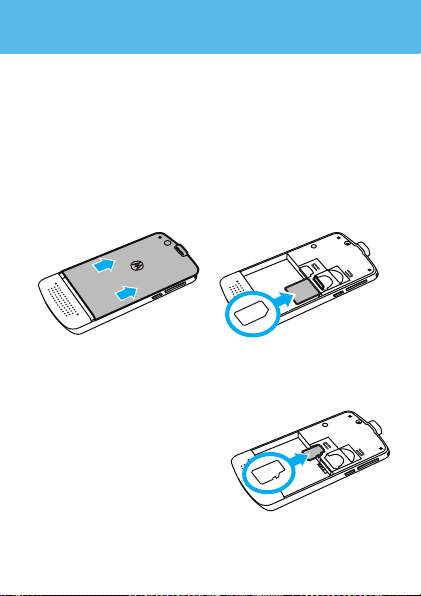
môû ñaàu
môû ñaàu
laép theû SIM
Theû SIM (
thoaïi vaø caùc thoâng tin khaùc.
Chuù yù:
khoâng cho theû tieáp xuùc vôùi tónh ñieän, nöôùc hoaëc buïi.
laép theû nhôù
Baïn coù theå löu aûnh chuïp,
baøi haùt vaø caùc file ña
phöông tieän khaùc vaøo trong
theû nhôù microSD.
Chuù yù:
hoaëc laøm xöôùc theû. Traùnh
10
Subscriber Identity Module
Khoâng beû cong hoaëc laøm xöôùc theû. Traùnh
) chöùa soá ñieän
12
Khoâng beû cong
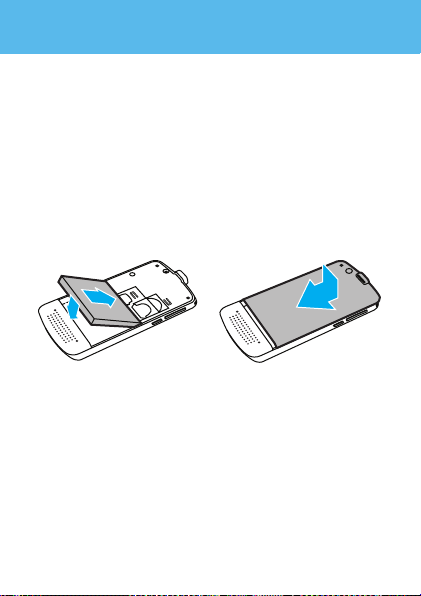
môû ñaàu
khoâng cho theû tieáp xuùc vôùi tónh ñieän, nöôùc hoaëc buïi.
Taét maùy ñieän thoaïi tröôùc khi thaùo hoaëc laép theû nhôù.
Ghi chuù:
toái ña laø 8 GB (vôùi dung löôïng treân 1 GB, chæ hoã trôï
cho loaïi theû microSD ñöôïc Motorola chöùng nhaän).
laép pin
Maùy ñieän thoaïi hoã trôï theû nhôù coù dung löôïng
12
11
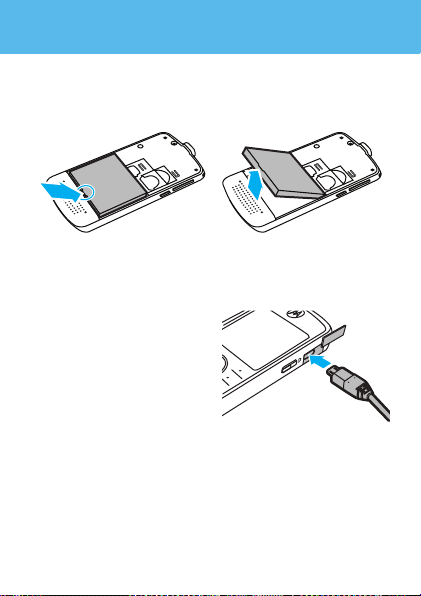
môû ñaàu
thaùo pin
12
saïc pin
Pin môùi khi xuaát xöôûng
khoâng ñöôïc saïc ñaày. Môû
naép ñaäy coång mini-USB,
caém moät ñaàu boä saïc vaøo
maùy ñieän thoaïi,caém ñaàu
kia cuûa boä saïc vaøo nguoàn
ñieän. Ñeøn baùo saïc pin seõ
môû saùng ôû beân caïnh coång caém mini-USB cho bieát
maùy ñieän thoaïi ñang saïc pin. Maùy seõ hieån thò caâu
Charge Complete
12
khi saïc xong pin.
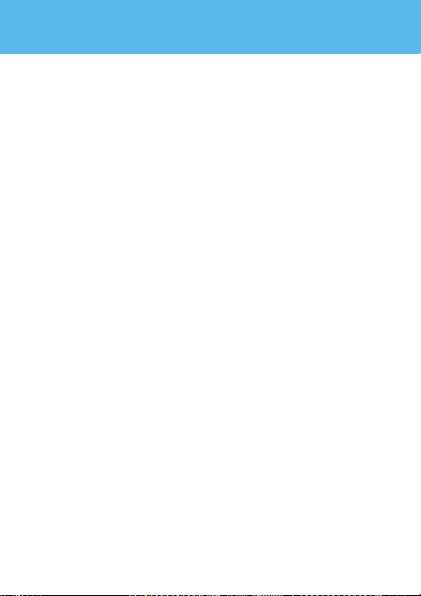
môû ñaàu
Ghi chuù:
gian caàn ñeå maùy ñieän thoaïi hoaït ñoäng trôû laïi bình
thöôøng seõ khaùc nhau, phuï thuoäc vaøo loaïi boä saïc pin.
Moät boä saïc bình thöôøng caàn khoaûng 30 phuùt ñeå naïp
naêng löôïng cho pin trong khi boä saïc nhanh chæ caàn
khoaûng 10-15 phuùt. Loaïi cuûa boä saïc cuõng khaùc nhau,
tuøy töøng nöôùc. Ñeøn baùo saïc pin ôû beân caïnh coång
micro USB seõ saùng khi ñang saïc pin, cho bieát boä saïc
ñang hoaït ñoäng bình thöôøng
Ghi chuù:
söû duïng pin vaø caùc thoâng tin an toaøn.
Khi saïc pin ñaõ bò kieät heát naêng löôïng, thôøi
Xem theâm saùch
Höôùng daãn söû duïng
veà caùch
ñeå tieát kieäm pin
•
Ñeå taét cheá ñoä
ôû maøn hình chôø, baám
•
Ñeå
maøn hình
@ Settings > Phone Settings > Display Settings > Display
>
Timeout > 5 Seconds
•
Ñeå taét
@ Settings > Phone Settings > Display Settings >
>
Screensaver > Off
Bluetooth®
taét sôùm hôn, baám s
.
cheá ñoä baûo veä maøn hình
.
khi khoâng söû duïng:
Shortcuts > Turn Off Bluetooth
, baám s
13
.
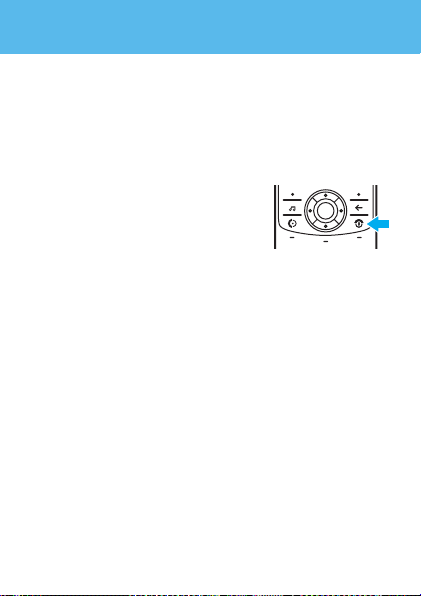
môû ñaàu
•
Ñeå giaûm
>
Brightness
taét & môû maùy
Baám vaø giöõ phím taét/môû maùy O
trong moät vaøi giaây cho ñeán khi
maøn hình môû saùng hoaëc taét ñi.
goïi ñieän thoaïi
Nhaäp soá ñieän thoaïi muoán goïi vaø baám
Höôùng daãn:
höôùng daãn trong saùch
traû lôøi cuoäc goïi
Khi maùy ñieän thoaïi rung vaø/hoaëc ñoå chuoâng, baám N
ñeå traû lôøi cuoäc goïi tôùi.
Neáu baïn ñang nghe ñaøi FM baèng tai nghe keát noái vôùi
maùy ñieän thoaïi qua coång caém thieát bò ngoaïi vi, maùy
vaãn ñoå chuoâng nhö bình thöôøng ñeå baùo coù cuoäc goïi
tôùi. Baám
14
ñoä saùng
cuûa maøn hình, baám s
@ Settings > Phone Settings > Display Settings >
vaø choïn möùc saùng thaáp hôn.
phím goïiN.
Ñeå
goïi ñieän thoaïi baèng lôøi
Höôùng daãn Söû duïng
Answer
ñeå nghe cuoäc goïi tôùi baèng tai nghe.
, xem theâm
.
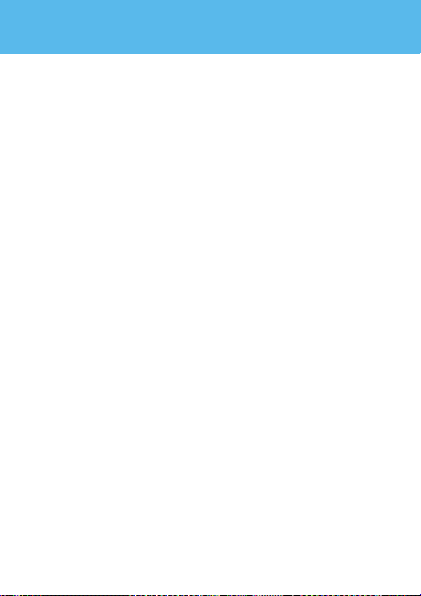
môû ñaàu
Neáu tai nghe khoâng coù oáng noùi microphone, haõy duøng
oáng noùi cuûa maùy ñieän thoaïi (hình minh hoïa ôû trang 3).
keát thuùc cuoäc goïi
Ñeå keát thuùc cuoäc goïi, baám O.
löu soá ñieän thoaïi
Baïn coù theå löu laïi soá ñieän thoaïi vaøo trong danh baï
Contacts
.
1
Nhaäp soá ñieän thoaïi ôû maøn hình chôø.
2
Baám
Save
.
3
Nhaäp teân cuûa lieân heä.
4
Baám
Save
ñeå löu soá ñieän thoaïi laïi.
Höôùng daãn:
caùch löu soá ñieän thoaïi vaø ñòa chæ email vaøo trong maùy
ñieän thoaïi.
Xem theâm saùch
Höôùng daãn Söû duïng
veà
15
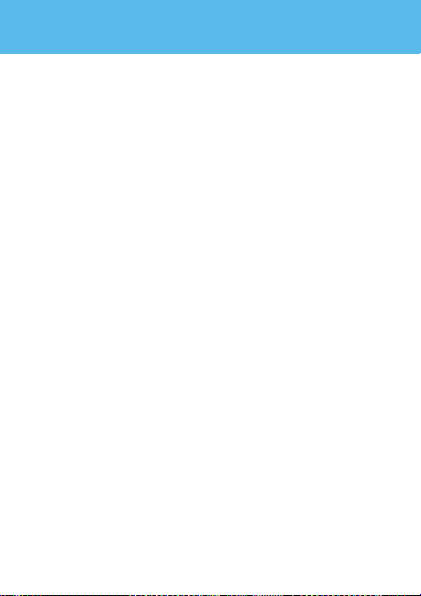
môû ñaàu
goïi cho soá ñieän thoaïi löu
trong danh baï
Ñeå goïi cho soá ñieän thoaïi coù trong danh baï:
Tìm chöùc naêng: s >
1
Di chuyeån ñeán lieân heä.
Phím taét:
phím töông öùng vôùi chöõ caùi ñaàu cuûa muïc töø ñoù
trong danh baï. Baám
2
Baám N ñeå goïi cho soá ñoù.
Ghi chuù:
khoâng ñöôïc hieån thò trong danh baï, baám
>
Options >Select All
vaøo trong maùy ñieän thoaïi.
Neáu baïn coù soá ñieän thoaïi löu trong theû SIM
) Contacts
, baám
soá ñieän thoaïi cuûa baïn
Ñeå xem soá ñieän thoaïi cuûa baïn:
Tìm chöùc naêng: s
>MySIMNumber
16
) Contacts
Ñeå tìm moät muïc töø trong danh baï, baám
Options >Import Contacts >SIM Card
, roài baám
> @ Settings > Call Settings
s
ñeå choïn soá ñieän thoaïi.
s
Import
ñeå cheùp soá ñieän thoaïi
, baám
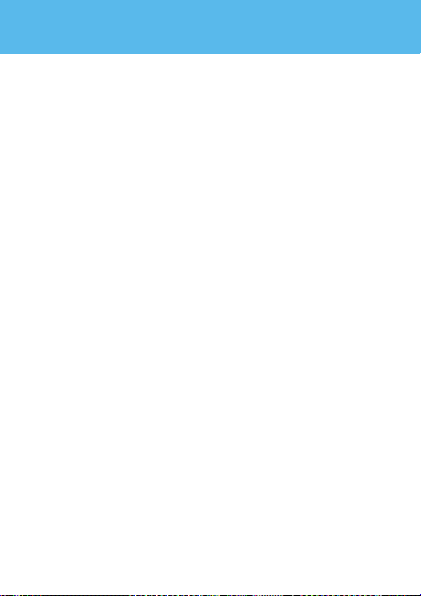
môû ñaàu
Ñeå xem soá ñieän thoaïi cuûa baïn khi ñang ôû ôû maøn hình
chôø,
Options > My Telephone Number
Ñeå thay ñoåi teân vaø soá ñieän thoaïi ñang löu trong theû
SIM, choïn muïc muoán caäp nhaät. Vui loøng lieân heä vôùi
nhaø cung caáp dòch vuï neáu baïn khoâng nhôù soá ñieän
thoaïi cuûa mình.
phím taét
Baïn coù theå caøi ñaët caùc phím taét ñeå truy caäp nhanh tôùi
caùc chöùc naêng thöôøng duøng. Baïn coù theå duøng caùc
phím taét sau khi ñang ôû maøn hình chôø.
Thay ñoåi boä nhaéc baùo:
hoaëc
Change Profile
Göûi tin nhaén:
Thay ñoåi hình neàn treân maøn hình chôø:
Shortcuts > Change Wallpaper
Taïo lieân heä môùi:
Keát noái Bluetooth
Chuyeån cheá ñoä nhaéc baùo sang chæ rung:
giöõ phím
Môû danh saùch caùc cuoäc goïi vöøa qua:
#.
.
Baám
Baám
®: Baám
.
Baám
Shortcuts>Change Alert Style
Shortcuts > Create Message
.
Shortcuts > Create Contact
Shortcuts > Find Bluetooth Devices
.
Baám
.
Baám vaø
Baám N
.
.
17
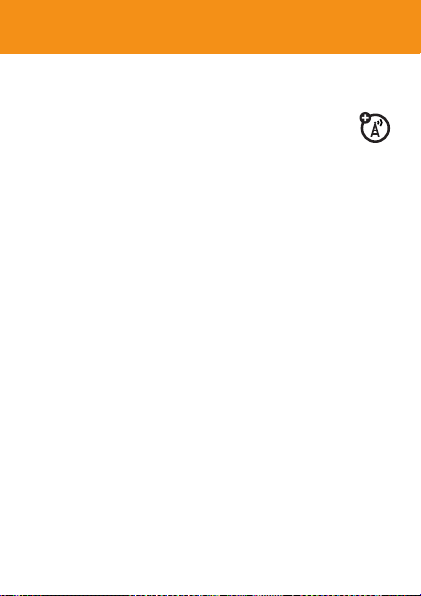
caøi ñaët
caøi ñaët
phím taét ôû maøn hình chôø
ÔÛ maøn hình chôø, baïn coù theå baám
chuyeån
S leân, xuoáng, traùi hoaëc phaûi ñeå truy
caäp thaúng tôùi caùc chöùc naêng thöôøng duøng cuûa
maùy ñieän thoaïi. Baïn coù theå thay ñoåi caùc phím taét naøy,
tuøy theo nhu caàu söû duïng.
thay ñoåi
Ñeå
Tìm chöùc naêng: s >
Keys > Up, Down, Left
Choïn phím di chuyeån roài choïn tính naêng maø baïn
muoán caøi ñaët cho phím.
Ñeå
phím di chuyeån
Tìm chöùc naêng: s >
Keys > Icon Display > Show
Ghi chuù:
naêng ñaõ caøi ñaët cho duø bieåu töôïng cuûa tính naêng ñang
bò giaáu ñi.
18
phím taét ôû maøn hình chôø:
@ Settings > Home Screen > Navigation
, hoaëc
Right
hieån thò hoaëc giaáu
caùc bieåu töôïng chöùc naêng cuûa
S
treân maøn hình chôø:
@ Settings > Home Screen > Navigation
hoaëc
Baïn coù theå baám S ñeå truy caäp vaøo tính
phím di
Hide
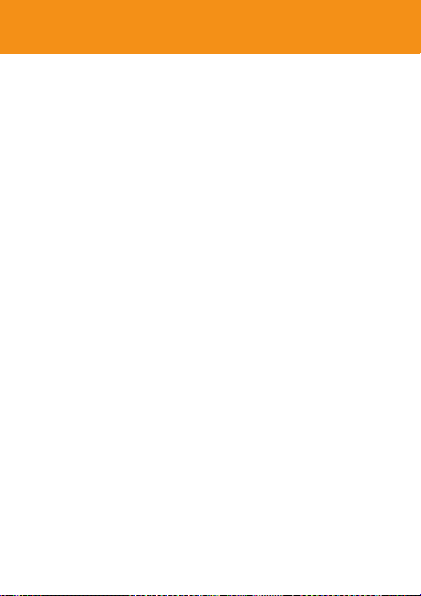
caøi ñaët
danh muïc chính
Baïn coù theå choïn hieån thò danh muïc chính baèng bieåu
töôïng caùc chöùc naêng, baèng danh saùch teân hoaëc caùc
bieåu töôïng baám maø baïn coù theå duyeät qua baèng phím
di chuyeån traùi / phaûi:
ÔÛ danh muïc chính, baám
hoaëc
Spinner
Options > View By > Grid
saép xeáp laïi danh muïc chính
Baïn coù theå thay ñoåi thöù töï caùc tính naêng trong danh
muïc chính.
ÔÛ danh muïc chính, baám
chöùc naêng maø baïn muoán di chuyeån, baám
chuyeån ñeán vò trí ñích, baám
Options > Reorder
Insert
.
hình neàn
Ñeå thay ñoåi hình neàn hieån thò treân maøn hình chôø:
Tìm chöùc naêng: s >
Wallpaper
, di chuyeån ñeán hình neàn muoán söû duïng vaø
baám
Select
@ Settings
>
Home Screen >Change
hoaëc
List
, di chuyeån ñeán
Grab
, di
19
